Come fare foto con data e ora senza Photoshop
Vuoi ottenere un effetto retrò stampando la data e l'ora nelle tue foto? Oppure vuoi semplicemente ricordare quando è stata scattata la tua immagine, ma hai dimenticato di attivare le impostazioni della data della fotocamera? Oggi ti mostreremo come mettere la data sulle foto già scattate senza Photoshop. Utilizzeremo il pratico PhotoWorks. Si tratta di un editor intelligente in italiano che ti aiuterà a mettere giorno, mese e anno in una dozzina di foto in un paio di minuti. Il software è completo ed è fornito di un periodo di prova gratuita, ma soprattutto è molto intuitivo.
Per dimostrarlo, ti forniremo un tutorial passo-passo su come fare foto con data e ora con PhotoWorks. Ma ti illustreremo anche altri semplici modi. Così, qualunque siano le tue preferenze e i tuoi dispositivi, troverai la maniera che fa al caso tuo. Iniziamo!
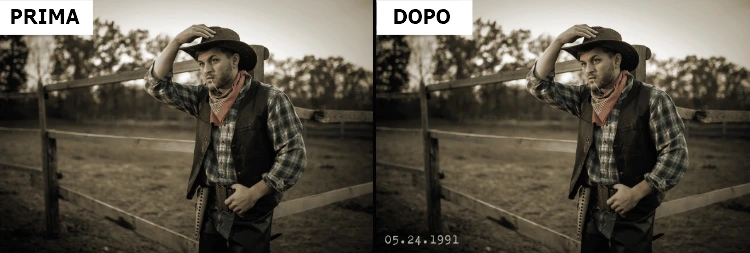
Dai alla tua immagine un effetto invecchiato mettendo il timestamp
Come datare le foto: guida dettagliata
Per inserire la data degli scatti non hai bisogno di programmi troppo complessi o di precedenti esperienze nel campo tipografico. Segui i passi seguenti e sarai in grado di mettere giorno, mese e anno in un'intera serie di foto in una sola volta:
Passo 1. Scarica PhotoWorks
Scarica la versione di prova gratuita di PhotoWorks. Installa il programma per mettere la data sulle foto con interfaccia in italiano sul tuo PC o Mac ed eseguilo.
Una volta arrivato nella schermata di avvio, passa alla modalità di elaborazione batch. Importa l'intera serie di immagini a cui vuoi mettere giorno, mese e ora.
Passo 2. Aggiungi la data e l'ora
Passa alla scheda Testo e cornici e seleziona lo strumento Testo. Digita la data in cui sono state scattate le foto nel campo vuoto. Scegli uno stile di testo predefinito per la didascalia su Stili.
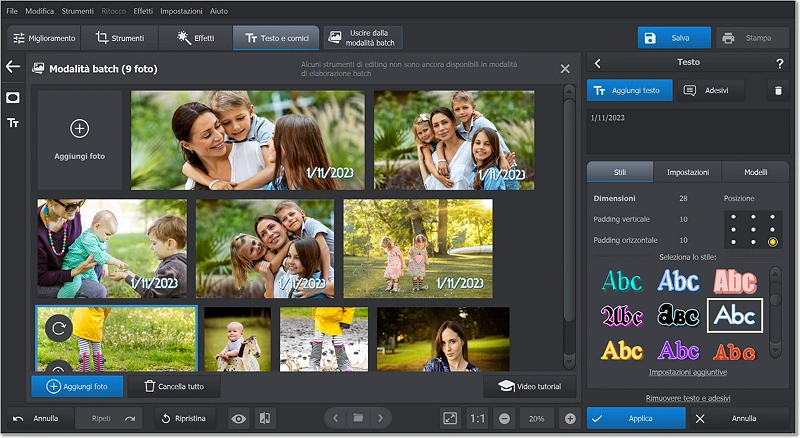
Personalizza la giorno, mese e anno
Passo 3. Scegli il layout e lo stile
Se vuoi personalizzare il testo giorno, mese e anno, vai su Impostazioni. Qui puoi cambiare il carattere e il colore, regolare l'opacità e l'angolo, aggiungere un contorno o un'ombra e posizionarla.
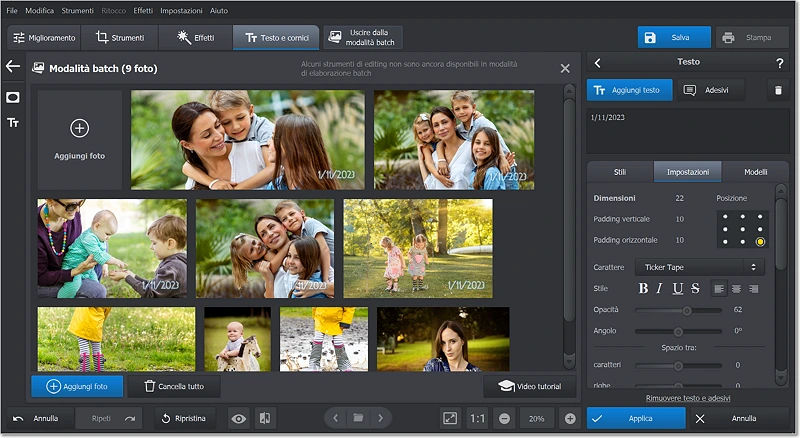
Fai in modo che la data abbia l'aspetto che vuoi
Passo 4. Salva le tue immagini
Se sei pienamente soddisfatto del risultato, premi il pulsante Salva per esportare le immagini modificate per stamparle o pubblicarle online.
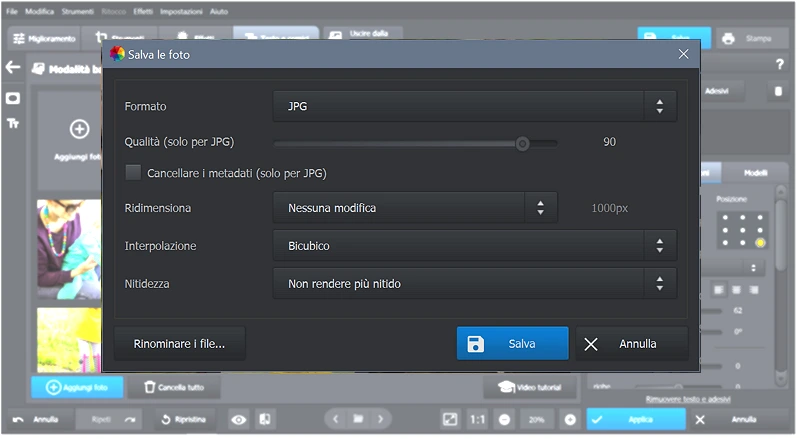
Esporta le tue foto modificate
Hai trovato utile la funzione Elaborazione batch? Beh, puoi usarla per molto di più che per mettere la data sulle foto. Scopri tutte le sue funzionalità e segui alcuni consigli utili nella nostra video guida:

La modalità Batch ti aiuterà a risparmiare molto tempo nella modifica di un gruppo di immagini. Ma oltre a questa funzione, PhotoWorks offre molte altre opzioni per migliorare una singola immagine.
Cos'altro puoi fare con PhotoWorks?
- Correggere le foto sbiadite
- Sfocare lo sfondo di una foto
- Migliorare i ritratti e le foto a figura intera
- Ridurre i riflessi nelle foto
- Restaurare le vecchie foto
- Rimuovere persone e oggetti dalle foto
- Raddrizzare una foto
- Eliminare il rumore delle immagini con ISO elevati
- Sovrapporre due immagini
Modi alternativi per mettere una data sulle foto
Pensi che PhotoWorks non sia la scelta migliore per qualche motivo? Non è un problema, visto che abbiamo altre alternative di editor di foto da provare.
Vuoi datare una foto sul computer? Fallo con il multifunzionale FastStone Image Viewer. Il software è compatibile con i sistemi operativi che vanno da Windows 98 a Windows 10. Tuttavia, non è possibile utilizzarlo sul Mac. Se questo è un problema per te, ti consigliamo di acquistare il plugin LR/Mogrify 2 per Lightroom. Puoi utilizzarlo su qualsiasi computer in cui sia installato Lightroom. Oltre alla modifica della data sulla foto, LR/Mogrify 2 ti aiuterà a migliorarla, ad aggiungere bordi interni ed esterni e a filigranare la tua immagine.
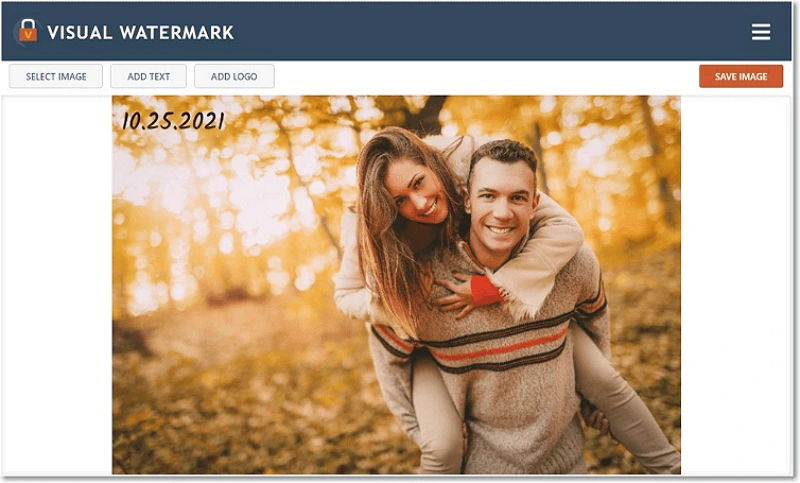
Utilizza Visual Watermark per aggiungere giorno, mese e anno sul tuo scatto
Ti stai chiedendo come aggiungere la data sulle foto mentre sei in movimento? A questo scopo puoi utilizzare il tuo smartphone, se è abbastanza potente e se ha uno schermo grande. Basta procurarsi l'applicazione DateStamper app per l'editing sul tuo iPhone o iPad, oppure scegliere un'applicazione per Android se non hai un dispositivo iOS. Infine, se non vuoi scaricare programmi e applicazioni aggiuntive, utilizza Visual Watermark. Si tratta di un elaboratore di foto online che ti aiuterà ad aggiungere giorno, mese e anno al tuo scatto in un istante.
Ora conosci 6 modi diversi su come mettere la data sulle foto. Scegli quello più adatto a te, segui il link al sito web dell'editor e inizia a lavorare. Se ti piace PhotoWorks ma hai ancora dei dubbi, avvia la prova gratuita e scopri le funzionalità di questo software. In ogni caso, speriamo che questa guida ti sia stata utile!

 Scarica
Scarica
 Scarica
Scarica
